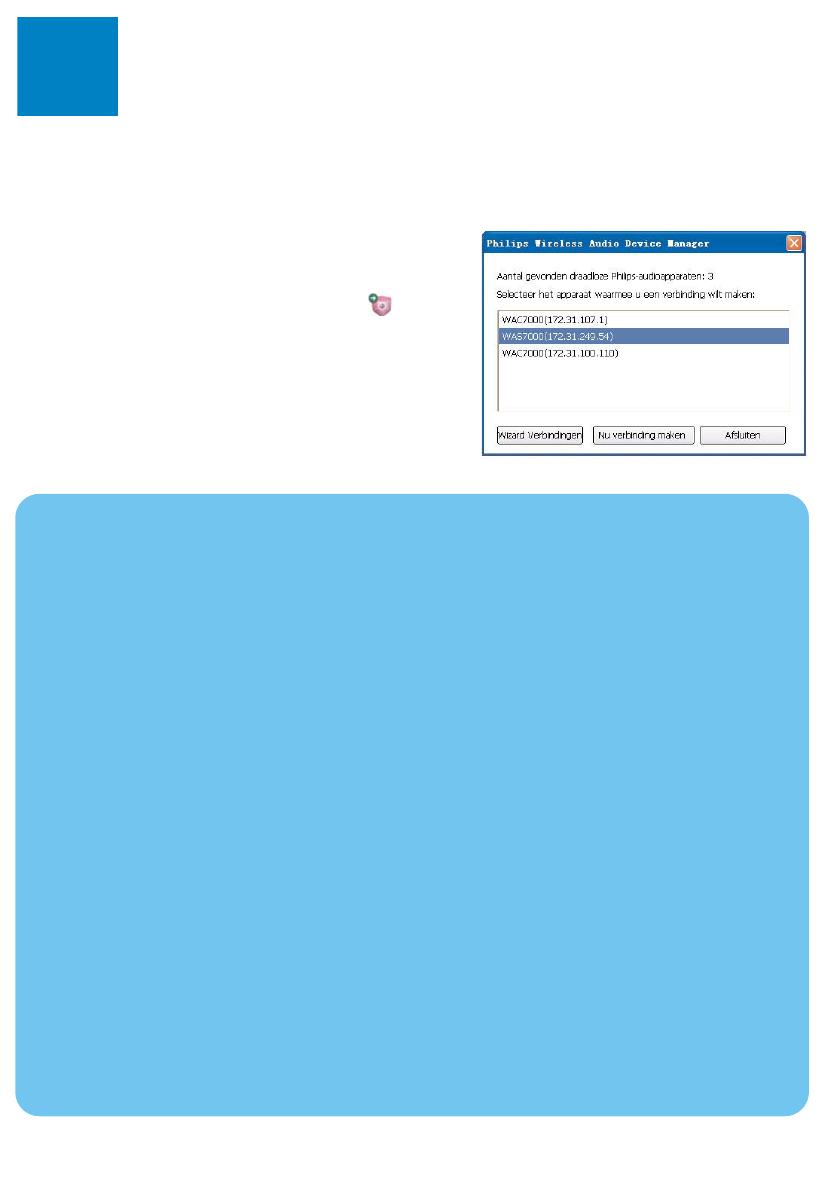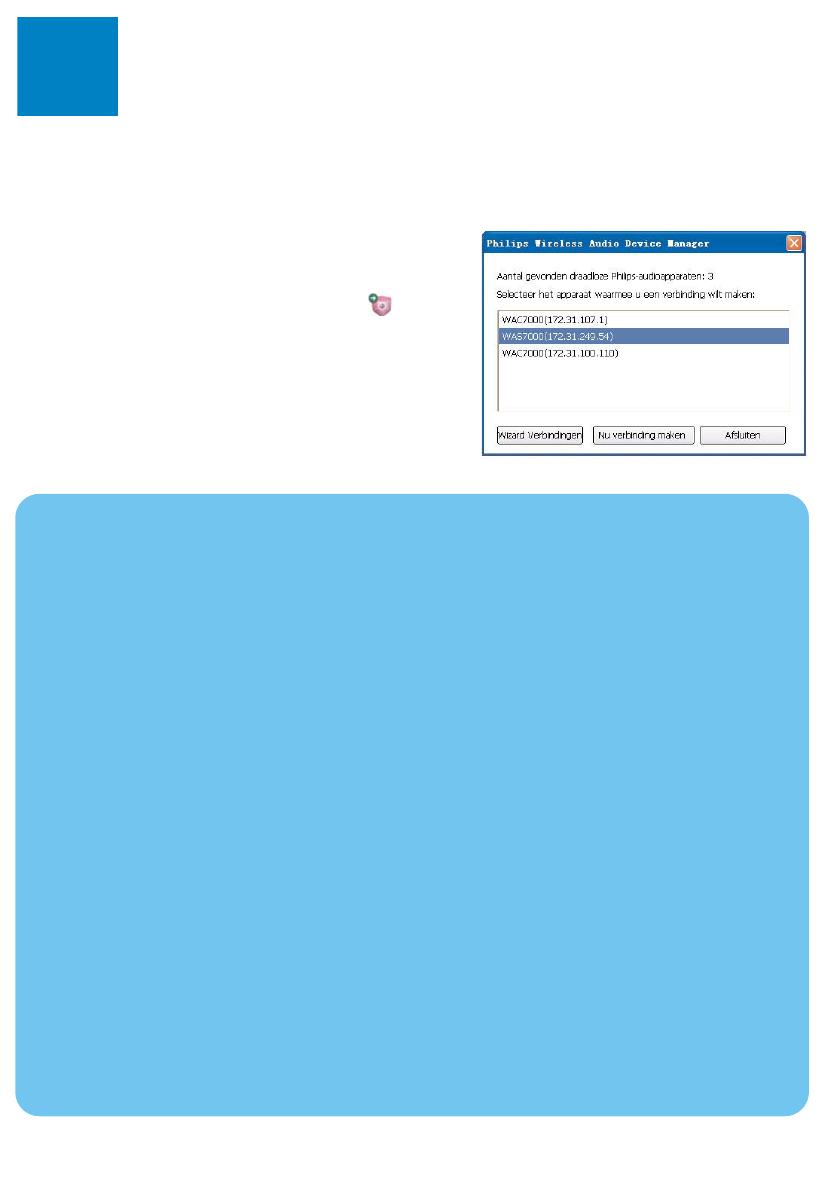
WADM installeren en starten
Plaats de CD PC Suite.
Selecteer de gewenste taal en accepteer de licentievoorwaarden.
Selecteer WADM en selecteer vervolgens Next (Volgende) om de
installatie te starten.
Om WADM te starten, dubbelklikt u
op het bureaubladpictogram
Selecteer het gewenste Station en klik
vervolgens op Connect now
(Nu verbinding maken).
1
2
3
4
5
Tips:
● Meld u aan op uw PC. De beheerdersrechten dienen te zijn ingeschakeld.
● Als de IP-configuratie van het Station niet in het standaard bereik staat
(subnetmasker: 255.255.0.0; IP-adres: 172.31.x.x). selecteert u Connection Wizard
(
Aangepaste modus) > Custom Mode (Aangepaste modus). Voer de huidige IP-con-
figuratie van het Station in waar u om wordt gevraagd. Druk op de knop MENU en
selecteer Information (Informatie) > Ethernet om de IP-configuratie te controleren.
.
● Gebruikers van Windows(r) XP SP2 dienen te controleren of Windows Firewall is
uitgeschakeld door te klikken op: Start > Configuratiescherm > Beveiligingscentrum
> Windows Firewall > Uit (ga naar www.microsoft.com voor meer informatie).
● Als bepaalde WADM-functies niet kunnen worden gebruikt, kan het zijn dat de
antivirussoftware deze heeft geblokkeerd. Wij raden u aan uw antivirussoftware
tijdelijk uit te schakelen.
● Als WADM wordt uitgevoerd, is toegang tot internet mogelijk uitgeschakeld. Sluit
WADM als u de toegang wilt herstellen.
.
● Als u Windows Vista gebruikt als besturingssysteem op uw computer,
klikt u met de rechtermuisknop op WADM. Selecteer vervolgens
Properties (Eigenschappen) > Compatibility (Compatibiliteit) en zorg dat
het selectievakje onder "Compatibility mode" (Compatibiliteitsmodus) en
"Privilege level" (Machtigingsniveau) is ingeschakeld. Klik ten slotte op
OK. Als u deze stappen niet uitvoert, kan uw WADM mogelijk niet wor-
den gestart.